権限グループ
この記事では、プラットフォームの権限システムで権限グループを管理する方法について説明します。
プラットフォームの権限は、新規のお客様に対してGA、一部のお客様に対してはEEA(Expanded Early Access)で提供されています。この機能を試したい、またはEAからEEAに移行する必要がある場合は、カスタマーサクセスマネージャーにお問い合わせください。詳細については、プロジェクトの展開計画をご覧ください。
仕組み
権限グループは以下のコンポーネントで構成されています:
- ユーザーのリスト。
- プロファイルとそれらのプロファイルに対するアクセスレベルのリスト。
- 製品機能のリストとそれらの製品機能に対する権限、これにはクライアントサイドのプロファイルの公開権が含まれます。
- サーバーサイドのプロファイルの公開権。
権限グループには以下の機能権限を付与することができます:
- アクセスなし:権限グループは機能にアクセスできず、ナビゲーションに表示されません。
- 表示:権限グループは機能とそのデータを表示できますが、編集することはできません。
- 表示&編集:権限グループは機能とそのデータを表示し、データを編集することができます。
- 表示、編集、&削除:権限グループは機能とそのデータを表示し、データを編集または削除することができます。
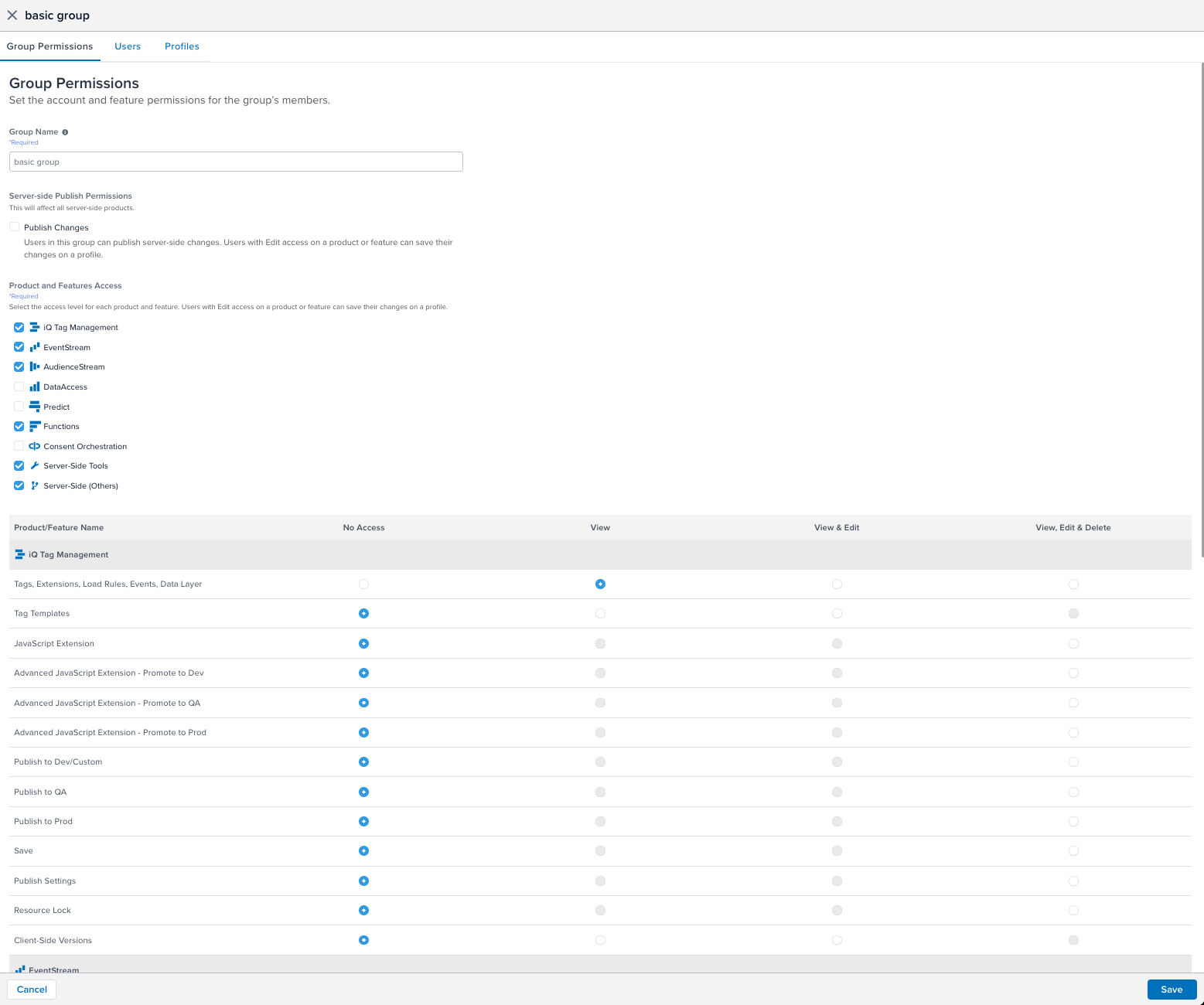
表示&編集または表示、編集&削除の権限を持つユーザーは、プロファイルへの変更を保存する権限も持っています。
インターフェースはユーザーの権限に基づいて変更されます:
- ユーザーが製品にアクセス権を持っていない場合、その製品はナビゲーションに表示されません。
- ユーザーが一部の機能にはアクセス権を持っているが、他の機能にはアクセス権を持っていない場合、ナビゲーションにはアクセス可能な機能のみが表示されます。
- ユーザーが機能の編集権限を持っていない場合、その機能のページに編集ボタンは表示されません。
権限グループには、サーバーサイドのプロファイルの公開権も付与することができます。サーバーサイドの公開権限を持つ権限グループのユーザーは、すべてのサーバーサイドの製品と機能に対して完全なアクセス権を自動的に取得します。
グループに公開権限を付与すると、製品や機能に対して意図した以上の権限をユーザーに付与する可能性があります。例えば、公開権限を付与したAudienceStream専用の開発者は、プロファイルに対して完全な権限を取得し、これにはEventStream、DataAccess、その他すべてのサーバーサイドの製品と機能が含まれます。
必要以上にユーザーに大きな権限を付与しないように、各サーバーサイドのプロファイルに対して公開権限を持つ別の権限グループを作成することをお勧めします。
詳細については、プラットフォームの権限についてをご覧ください。
製品の機能
製品へのアクセスは、機能の権限に分けられます。
例えば、AudienceStreamへのアクセスは以下の機能の権限に分けられます:
- ダッシュボード
- ディスカバリー/サイジング
- オーディエンス
- オーディエンスコネクタ
- ビジター/ビジット属性
複数の製品の機能への権限
機能や製品に対してユーザーをアクセスなしに構成する際には注意が必要です。ユーザーの機能へのアクセスを無効にすると、そのユーザーはその機能やそれに依存する他の機能にアクセスできなくなります。例えば:
- ユーザーをAudienceStreamのアクセスなしに構成すると、そのユーザーはAudienceStreamコネクタでアクションを起こすためのオーディエンスを選択することができません。
- ユーザーをサーバーサイドのラベルのアクセスなしに構成すると、ユーザーはサーバーサイドでラベルを見ることができません。彼らはまだラベルが付いているコネクタや他の要素にアクセスすることができますが、ラベル自体を見たり編集したりすることはできません。
公開権限
権限グループは、クライアントサイドとサーバーサイドの公開権限も管理します。
- クライアントサイドでは、Dev/Customへの公開、QAへの公開、Prodへの公開の機能権限で公開権を構成します。
- サーバーサイドでは、権限グループのグループ権限タブで公開権を構成します。
権限グループは、アクセスを許可したプロファイルに対して公開権を持っています。
覚えておいてください、権限グループには、サーバーサイドのプロファイルの公開権も付与することができます。サーバーサイドの公開権を持つ権限グループのメンバーは、すべてのサーバーサイドの製品と機能に対して完全なアクセス権を持っています。
複数の権限グループに所属するユーザー
プロファイルへのアクセス権は累積的です。ユーザーは、権限グループが矛盾する権限を持っていても、権限グループから付与された最高レベルのアクセス権を常に受け取ります。
例えば、グループAはプロファイルに対して表示の権限を持っている一方、グループBはそのプロファイルに対して表示&編集の権限を持っています。グループAとグループBの両方に所属するユーザーは、そのプロファイルに対して表示&編集の権限を持っています。
プロファイル管理者の役割を持つユーザーは、アカウント内のすべてのプロファイルに対して完全な権限を持っています。
権限グループの管理
権限グループを管理するには、管理メニューで権限の管理をクリックします。権限の管理画面が表示され、グループテーブルが表示されます。
権限グループの表示
権限グループをクリックすると、その権限グループの詳細が表示されます。以下のタブのいずれかをクリックして、その権限グループについての詳細を表示します:
- ユーザー:権限グループのメンバーであるユーザーのリスト。
- グループの権限:製品と機能のグループメンバーの権限のリスト。
- プロファイル:プロファイルとそれらのプロファイルに対するグループメンバーの権限のリスト。
権限グループの作成
権限グループを作成または編集するには、アカウント管理者またはユーザー管理者の役割が必要です。プロファイルに権限グループを追加するには、アカウント管理者またはプロファイル管理者の役割が必要です。
権限グループを作成し、各製品機能のアクセスレベルを構成し、ユーザーをアカウントと権限グループに招待するには:
- 管理メニューから、権限の管理をクリックします。権限の管理画面が表示されます。
- + 新規グループをクリックします。新規権限グループのスライドアウトが表示されます。
- 名前ボックスに、権限グループの名前を入力します。
- 権限グループが最初に何を含むかを選択します:
- 空のグループ - 既存の構成なしで権限グループを開始します。
- 既存のグループを複製 - 選択した権限グループと同じ権限、プロファイル、ユーザーを持つ新しい権限グループを開始します。
- 次へをクリックします。アカウント権限の構成のスライドアウトが表示されます。
- グループにプロファイルの変更を公開する権限を付与したい場合は、サーバーサイドの下で公開を選択します。サーバーサイドの公開権限には、すべてのサーバーサイドの製品と機能への完全なアクセスが含まれていることを覚えておいてください。
- 権限グループがアクセスする製品を選択します。
- 次へをクリックします。機能権限のスライドアウトが表示されます。
- 機能権限の下で、各製品機能のアクセスレベルを選択します。
- 一部の機能は複数の製品に表示されます。例えば、コネクタへのアクセスなどです。機能のアクセスレベルは、それがどの製品に表示されているかに関係なく、その機能に適用されます。
- 製品機能の編集アクセスには、プロファイルへの変更の保存機能が含まれます。
- 次へをクリックします。プロファイルのスライドアウトが表示されます。
- 権限グループがアクセスを許可するプロファイルを選択します。
- 次へをクリックします。ユーザーの追加のスライドアウトが表示されます。
- 権限グループに追加するユーザーを最大25人まで選択します。
- まだアカウントに追加されていないユーザーを追加するには、まずそのユーザーをアカウントに追加する必要があります。詳細については、ユーザーをご覧ください。
- 追加をクリックします。
権限の管理画面が表示され、新しい権限グループがリストに表示されます。
権限グループの編集
権限グループを編集するには:
- 管理メニューから、権限の管理をクリックします。権限の管理画面が表示されます。
- 権限グループタブをクリックします。
- 編集したい権限グループをクリックします。権限グループの詳細が表示されます。
- 編集したい情報を選択します:
- グループの権限:製品機能の権限グループのアクセスレベルを構成します。
- ユーザー:権限グループからユーザーを追加または削除します。
- プロファイル:権限グループからプロファイルを追加または削除し、そのプロファイルの権限グループのアクセスレベルを構成します。
ユーザーの権限グループの管理
ユーザーのプロファイルから権限グループのメンバーシップを管理するには:
- 管理メニューから、権限の管理をクリックします。権限の管理画面が表示されます。
- ユーザータブをクリックします。
- 編集したいユーザーをクリックします。ユーザー詳細のスライドアウトが表示されます。
- グループタブをクリックし、編集をクリックします。
- ユーザーを追加または削除したい権限グループを選択します。
- 完了をクリックします。
最終更新日 :: 2024年March月29日